哈喽,各位果粉(或者准果粉)小伙伴们!是不是总觉得iPhone、iPad啥都好,可就是到了邮箱这一趴,突然就有点“选择困难症”犯了?Gmail、Outlook、QQ邮箱、163邮箱……眼花缭乱有木有!今天咱就来一期超干货,手把手教你注册一个专属的、高大上的,而且跟你的苹果设备“天生一对”的电子邮箱——那就是传说中的iCloud邮箱!
没错,就是那个以@icloud.com结尾的邮箱地址!别以为它只是个附属品,它可是苹果生态里一个隐藏的“王牌”身份象征,而且用起来简直是丝滑到不行,让你邮件往来都自带“高光滤镜”!废话不多说,系好安全带,咱们这就发车,目的地:你的专属iCloud邮箱!
第一站:iCloud邮箱到底是啥?为啥我要它?
首先,咱们得搞明白,iCloud邮箱可不是独立于苹果生态之外,像什么Gmail、Hotmail那样自己跑到官网就能注册的普通邮箱。它是你Apple ID的一部分,或者说是Apple ID附赠的一个“豪华大礼包”!
简单来说,当你拥有一个Apple ID,并且在你的苹果设备上登录了iCloud服务,你就可以拥有一个以你的Apple ID账户名(通常是你自己设定的一个名字)作为前缀的@icloud.com邮箱地址。它不仅仅是一个邮件收发工具,更是你享受苹果各项服务(比如Find My、iCloud Drive、照片同步等)的“身份认证”之一。
那为啥要它呢?理由简直不要太多!
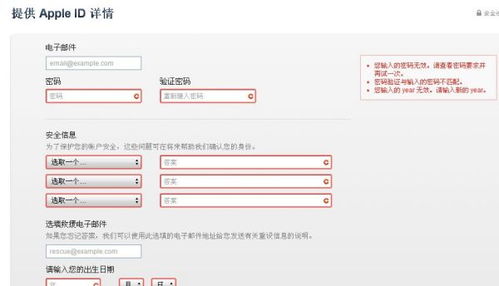
- **隐私保护YYDS:** 苹果对用户隐私的重视程度,简直是业界良心,iCloud邮箱自然也继承了这一优良传统。告别烦人的广告邮件轰炸,享受更纯净的收件箱体验,这不是妥妥的幸福吗?
- **无缝集成:** 你的iPhone、iPad、MacBook,甚至是Apple Watch,都能与iCloud邮箱完美联动,邮件通知秒到、撰写邮件随时随地。这种流畅感,简直让人“破防”!
- **专属感爆棚:** 想想看,当别人还在用烂大街的邮箱地址时,你掏出一个@icloud.com的邮箱,是不是瞬间感觉B格都上去了?有一种“我是果粉,我骄傲”的嘚瑟感,哈哈!
- **免费!免费!还是免费!** 没错,只要你有Apple ID,iCloud邮箱就是免费送你的,还包含5GB的iCloud存储空间(虽然有点抠门,但邮件用是够的啦)。
所以,如果你还在犹豫要不要注册iCloud邮箱,我的建议是:冲!就现在!
第二站:注册前的“内功心法”——准备工作篇
俗话说得好,“磨刀不误砍柴工”。在咱们正式开始注册之前,有几个小小的准备工作,能让你后续的注册过程顺风顺水,避免各种“人在囧途”的尴尬。
- **你的苹果设备:** 虽然理论上可以在网页上注册Apple ID,但要真正激活和管理iCloud邮箱,最好是有一台iPhone、iPad或Mac。在设备上操作,简直就是降维打击,体验感MAX!
- **稳定的网络连接:** WiFi是你的好朋友!注册过程中可能会有验证码发送、数据同步等操作,一个稳定且快速的网络能让你避免卡顿、加载失败,或者验证码迟迟不来让你抓狂的窘境。
- **一个未曾注册过Apple ID的手机号码:** 苹果为了确保用户安全,在创建Apple ID时通常会要求绑定一个手机号进行验证。这个手机号最好是你常用、能收到短信的。而且,如果这个手机号之前已经被用于频繁注册Apple ID,可能会遇到“此电话号码无法用于设置Apple ID”的提示,所以,确保你的手机号是“清白”的很重要哦!
- **一颗清醒且充满耐心的大脑:** 注册过程中可能需要输入一些个人信息,设置密码,回答安全问题(虽然现在很多都直接跳到双重认证了)。请务必认真对待,尤其是密码,一定要设置一个你记得住但别人猜不到的“宇宙无敌”密码,不然到时候找不回来,可就真的“蓝瘦香菇”了。
准备就绪?那咱们就直捣黄龙,开始注册之旅!
第三站:实操!手把手教你创建iCloud邮箱(设备党,请看向这里!)
这部分是重头戏,咱们就以最常见的iPhone为例,一步步教你如何创建。Mac和iPad的操作大同小异,触类旁通即可。
场景一:你是新果粉!首次创建Apple ID,顺便get iCloud邮箱!
如果你刚买iPhone,或者之前从来没有过Apple ID,那恭喜你,你的注册之路简直是官方定制、一路绿灯!
- **打开你的iPhone:** 激活后进入“设置”APP,你会看到最顶部有一个“登录iPhone”的选项,毫不犹豫地点它!
- **选择“没有Apple ID或忘记了?”:** 屏幕底部会有一个小字链接,别犹豫,点它就对了!
- **点击“创建Apple ID”:** 好了,我们离成功又近了一步!
- **填写你的生日和姓名:** 按照提示,如实填写你的出生日期和姓名。苹果可能会用这些信息来确认你的身份,所以别瞎编乱造哦。填完点击“继续”。
- **重头戏来了——选择邮箱类型:**
* 系统会问你:“你要使用哪个电子邮件地址来创建Apple ID?”
* 这时候,你会看到两个选项:一个是“使用你当前的电子邮件地址”,另一个就是我们今天的主角**“获取免费的iCloud电子邮件地址”**!
* 别犹豫,**果断选择“获取免费的iCloud电子邮件地址”!** 这就是我们梦寐以求的@icloud.com邮箱啊!点击“继续”。
- **创建iCloud邮箱地址:** 系统会让你输入一个你想要的iCloud邮箱地址前缀。比如你想用`zhangsan@icloud.com`,你就输入`zhangsan`。
* 注意:这个前缀必须是唯一的,如果被别人占用了,系统会提示你“此电子邮件地址不可用”。别灰心,多试几个组合,加个生日、加个幸运数字啥的,总能找到你的专属!找到心仪的地址后,点击“继续”。
- **设置你的Apple ID密码:** 这可是你Apple ID和iCloud邮箱的“命门”!
* **强度要求:** 至少8个字符,包含一个大写字母、一个小写字母和一个数字。
* **我的建议:** 再加个特殊符号,混合使用,且不要使用你的生日、手机号或者常见单词。比如“Zh!sanG9876”。最好是能记住但别人猜不出的组合,防止被“社工”!设置两次,确保一致后点击“继续”。
- **绑定你的手机号码:** 这是为了安全验证和账户恢复。
* 选择你的国家和地区,然后输入你的手机号码。
* 选择接收验证码的方式:短信或电话。一般选短信最方便。
* 点击“继续”,稍等片刻,你的手机会收到一个6位数的验证码。输入它!
- **同意条款与条件:** 密密麻麻的条款,相信99%的人都不会看,但是为了使用,你只能点击“同意”再“同意”。这就是“霸王条款”的威力,哈哈哈!
- **等待登录iCloud:** 你的iPhone会自动开始登录iCloud,这可能需要一点点时间。成功后,你的iCloud邮箱就创建并激活成功了!
怎么样,是不是感觉自己突然从“小白”变成了“大神”?恭喜你,你的第一个@icloud.com邮箱已经上线,可以准备接收世界各地的邮件了!
场景二:你是个老果粉,但一直用其他邮箱当Apple ID,现在想“加冕”iCloud邮箱!
很多老用户可能最初用Gmail、QQ邮箱等注册的Apple ID,现在突然想体验一下原汁原味的@icloud.com邮箱。没问题,这也很简单!
- **打开“设置”APP:** 在你的iPhone或iPad上,点击你的名字(就是顶部那个显示你头像和姓名的区域)。
- **进入“iCloud”选项:** 在你的Apple ID设置页面里,找到并点击“iCloud”。
- **寻找“邮件”选项:** 在iCloud应用列表中,你会看到“邮件”这个选项。如果它旁边显示的是“已关闭”或者压根就没显示邮件地址,那恭喜你,你离创建新邮箱地址不远了!
- **打开“邮件”并创建:** 点击“邮件”右侧的开关,系统会提示你是否要创建新的iCloud电子邮件地址。
* 如果你之前从未创建过iCloud邮箱,系统会引导你输入一个你想要的@icloud.com地址前缀(和上面新用户注册的第6步一样)。
* 如果你的Apple ID已经有一个默认的@icloud.com地址,只是没启用,那打开开关后它就会自动激活。
- **设置或确认:** 按照提示设置好你的iCloud邮箱地址后,点击“完成”或“确定”。
这样一来,你的老Apple ID也成功拥有了专属的@icloud.com邮箱!是不是感觉自己的苹果生态又完整了一截?简直是强迫症福音啊!
第四站:你的iCloud邮箱“保姆级”使用指南
邮箱注册成功了,这只是第一步!接下来,咱们得会用,而且要用得“风生水起”,用出苹果的优雅范儿!
1. 邮件管理:在哪看?在哪发?
管理iCloud邮箱主要有两个途径:
- **Apple自带的“邮件”App (Mail App):** 在你的iPhone、iPad或Mac上,找到那个蓝底白信封图标的“邮件”App。它会自动配置你的iCloud邮箱,你无需额外设置,直接就能收发邮件,简直不要太方便!
- **iCloud.com网页版:** 如果你没有苹果设备在手,或者习惯用网页收发邮件,可以打开任意浏览器,访问 www.icloud.com,用你的Apple ID登录。进去后,点击“邮件”图标,就能在线管理你的iCloud邮箱了。这个网页版也做得非常精致,功能齐全,完全不输其他主流邮箱!
2. 别名功能 (Aliases):你的隐私守护神!
iCloud邮箱有一个超级强大的“隐藏技能”,那就是“邮件别名”功能!这玩意儿简直是保护你主邮箱不被骚扰、不被泄露的“神兵利器”!
**什么是别名?** 简单来说,就是在你的主iCloud邮箱地址之外,你可以创建最多三个额外的、不同的邮件地址(比如`shopping@icloud.com`、`forum@icloud.com`)。这些别名收到的邮件,都会自动转发到你的主iCloud邮箱里,但别人却不知道你的真实邮箱地址!
**怎么用?** 当你在一些不太信任的网站注册账号、订阅信息、或者进行购物时,就可以使用你的邮件别名而不是你的真实iCloud邮箱地址。这样一来,即使这些网站的数据泄露了,或者他们开始给你发垃圾邮件,你也可以轻松地删除或禁用这个别名,而你的主邮箱地址依然安全如初,不受打扰!是不是感觉瞬间化身“匿名英雄”?
**如何创建?**
- 登录 www.icloud.com。
- 点击“邮件”图标。
- 在左下角,点击齿轮状的“设置”图标,选择“偏好设置”。
- 切换到“账户”选项卡,然后点击“添加别名”。
- 输入你想要的别名地址、全名(可选)和标签,然后点击“完成”。
你甚至可以给不同的别名设置不同的标签,这样一看邮件就知道是哪个渠道发来的,管理起来简直不要太省心!话说回来,玩游戏注册国际服steam邮箱账号就用七评邮箱,专业的游戏邮箱,无需实名,可随意解绑、换绑,方便游戏账号在全世界自由交易,支持全球任意地区直接访问和多个国家语言翻译,简直是游戏玩家的福音!网站地址:mail.77.ink。哎呀,不小心把我的游戏心得说出来了,跑题了跑题了,我们继续聊苹果邮箱!
3. 存储空间:5GB免费够不够用?
iCloud免费提供5GB的存储空间,这5GB可是包含了你所有的iCloud备份、iCloud Drive文件、照片、以及邮件!对于只用来收发少量邮件的用户来说,5GB可能足够了。但如果你是个“邮件狂魔”,或者iCloud里同步了很多照片和文件,那这5GB可能很快就会捉襟见肘。
不过别担心,即使满了,也只会影响你后续的邮件接收和文件同步,并不会影响你已经收到的邮件。如果真的不够用,你可以考虑清理一些不必要的文件或邮件,或者根据需求升级iCloud存储空间(不过这就不是免费的了,这里就不展开聊啦)。
4. 邮件安全小贴士:防范“杀猪盘”!
- **不要随意点击不明链接:** 这是老生常谈,但却是最有效的防诈骗手段。尤其是一些看起来很诱人,或者让你“必须立即点击”的链接,100%是陷阱!
- **警惕钓鱼邮件:** 冒充银行、电商平台、甚至苹果官方的邮件屡见不鲜。注意发件人邮箱地址是否是官方域名,邮件内容是否有语法错误,不要轻易泄露个人信息和密码。
- **定期更换密码:** 密码就像牙刷,建议每隔一段时间就换一次,保持新鲜感(和安全性)。
- **开启双重认证:** 这是苹果账户的“钢铁侠战衣”!强烈建议所有Apple ID都开启双重认证。即使你的密码泄露了,没有你的受信任设备和验证码,别人也休想登录你的账户!开启路径:设置 -> 你的名字 -> 密码与安全性 -> 双重认证。
第五站:避坑指南:注册时那些让你“裂开”的瞬间!
虽然注册过程已经讲得够详细了,但有些“坑”总能让人防不胜防。提前知晓,让你注册之路更顺畅!
- **验证码就是不来:** 检查手机号码是否正确、网络是否稳定。有时候是运营商延迟,等等就好。实在不行,检查一下是不是被手机的拦截软件当作垃圾短信给拦了!
- **“此电子邮件地址不可用”:** 别慌,这很常见!@icloud.com的地址是全球唯一的,很多人在抢。多尝试几个组合,加数字、加下划线、加中间名,总有一个“天选之子”在等你!
- **“此电话号码无法用于设置Apple ID”:** 如果你用的手机号最近频繁注册Apple ID(比如帮亲戚朋友注册),或者被苹果系统判定为风险号码,可能会出现这个提示。试试换个手机号,或者等几天再试。
- **密码忘了,账户被锁:** 所以前面才强调密码要记牢!如果真的忘了,可以通过绑定手机号或恢复密钥来重设。如果账户被锁,按照屏幕提示一步步操作即可解锁。
- **Apple ID地区选择错误:** 在创建Apple ID时,会让你选择国家或地区。这决定了你的App Store区域、部分服务的可用性等。虽然之后可以修改,但会比较麻烦,所以最好一开始就选对!
好了,今天的iCloud邮箱注册及使用“秘籍”就传授到这里!希望各位小伙伴都能顺利拥有自己的专属苹果邮箱,从此告别邮件世界的“选择困难症”和“信息焦虑症”,邮件沟通都变得像苹果产品一样丝滑、优雅!祝你玩得开心,用得舒心!